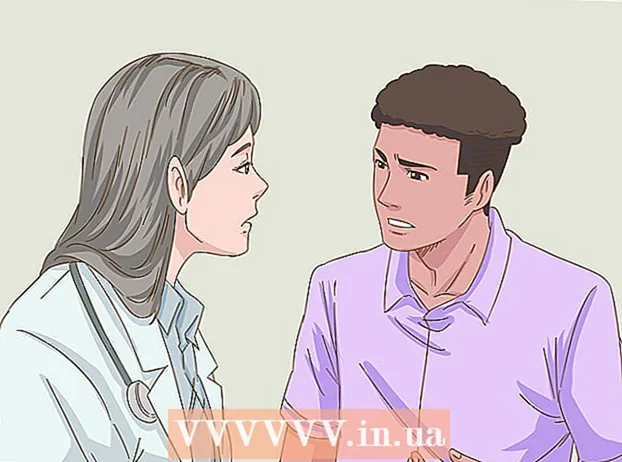Autor:
Peter Berry
Dátum Stvorenia:
12 V Júli 2021
Dátum Aktualizácie:
1 V Júli 2024

Obsah
Tento článok wikiHow vás naučí, ako kontaktovať predajcu Amazon. Produkty dodávané spoločnosťou Amazon sú zvyčajne spravované zákazníckym servisom spoločnosti Amazon. Ak produkt predáva a dodáva tretia strana, môžete v zozname objednávok zvoliť možnosť „Získať pomoc s objednávkou“. Na druhej strane si môžete zvoliť meno dodávateľa tretej strany a položiť otázku.
Kroky
Metóda 1 z 2: Kontaktujte dodávateľa tretej strany
Navštívte stránku https://www.amazon.com. Na počítači Mac alebo PC môžete použiť ľubovoľný prehľadávač.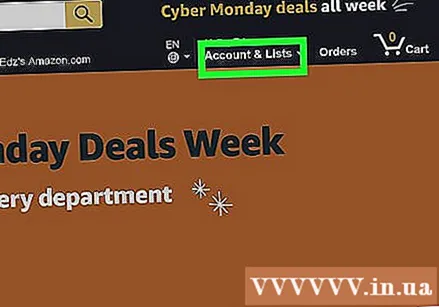
- Ak nie ste prihlásený, kliknite na ikonu Účet a zoznamy (Účty a zoznamy) v pravom hornom rohu obrazovky a vyberte Prihlásiť sa (Prihlásiť sa). Prihláste sa pomocou používateľského mena a hesla priradeného k vášmu účtu Amazon.
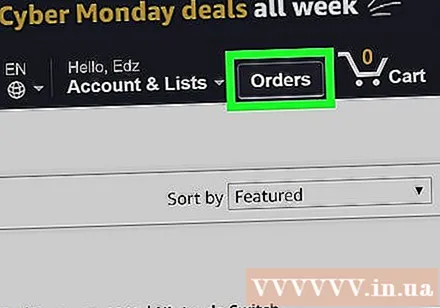
Kliknite na tlačidlo Objednávky (Objednať). Toto tlačidlo sa nachádza v pravom hornom rohu obrazovky. Zobrazí sa zoznam vašich predchádzajúcich objednávok.
Vyberte meno predajcu. Názov dodávateľa je vedľa položky „Predáva:“ pod názvom položky.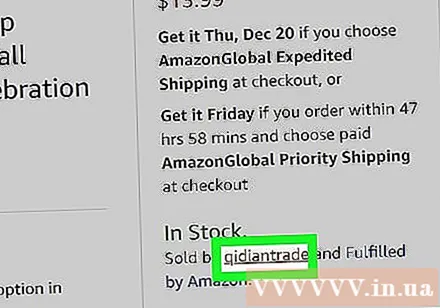
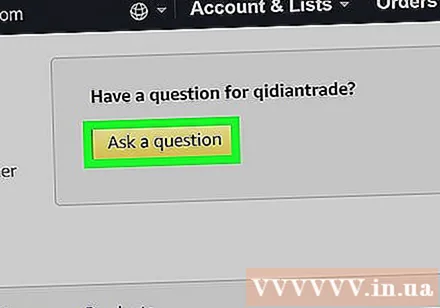
Kliknite na tlačidlo Opýtať sa otázku (Položte otázku). Je to žlté tlačidlo umiestnené v hornej časti obrazovky.
Vyberte kategóriu možností vedľa položky „Potrebujem pomoc s.“’ (Potrebujem pomoc). Vaše možnosti sú „Objednávka, ktorú som zadal“ alebo „Položka na predaj“.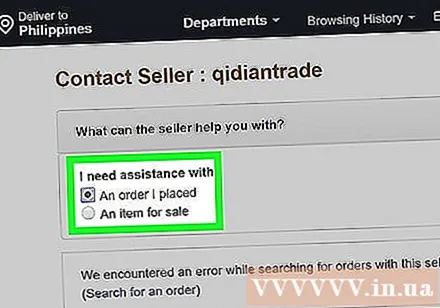

Vyberte názov. V rozbaľovacom zozname vedľa položky „Vybrať predmet“ vyberte predmet:- Doprava. (Doručenie)
- Pravidlá pre vrátenie a vrátenie peňazí. (Pravidlá pre vrátenie a vrátenie peňazí)
- Prispôsobenie produktu. (Prispôsobte si výrobky podľa potreby)
- Iná otázka. (Ďalšie otázky)
Kliknite na tlačidlo Napíš správu (Napíš správu). Je to žlté tlačidlo umiestnené v dolnej časti obrazovky, keď vyberáte titul.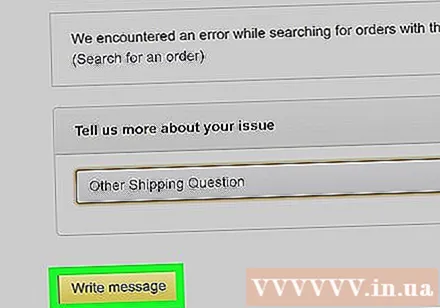
Napíš správu. Napíšte správu do poľa na zadávanie textu. Maximálny počet správ na 4 000 znakov.
- V prípade potreby môžete zvoliťPridať prílohu"(Pridať prílohu) na pripojenie obrázka alebo súboru.
Kliknite na tlačidlo Poslať email (Poslať email). Je to žlté tlačidlo umiestnené v dolnej časti obrazovky. V tomto kroku bude vaša správa odoslaná e-mailom. Predajca odpovie do 2 pracovných dní.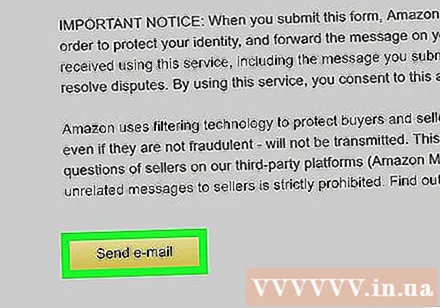
- Prípadne môžete kontaktovať zákaznícky servis spoločnosti Amazon prostredníctvom telefónneho čísla 910-833-8343, ak je produkt dodávaný spoločnosťou Amazon.
Metóda 2 z 2: Vyžiadajte si objednávku podpory
Navštívte stránku https://www.amazon.com. Na počítači Mac alebo PC môžete použiť ľubovoľný prehľadávač.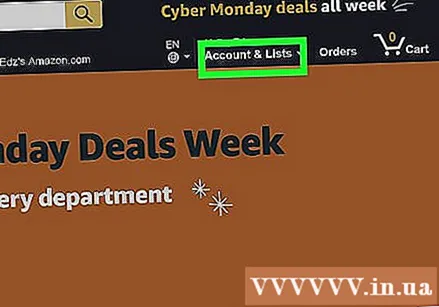
- Ak nie ste prihlásený, kliknite na ikonu Účet a zoznamy (Účty a zoznamy) v pravom hornom rohu obrazovky a potom vyberte Prihlásiť sa (Prihlásiť sa). Prihláste sa pomocou e-mailovej adresy a hesla priradeného k vášmu účtu Amazon.
Kliknite na tlačidlo Objednávky (Objednať). Toto tlačidlo sa nachádza v pravom hornom rohu obrazovky. Zobrazí sa zoznam vašich predchádzajúcich objednávok.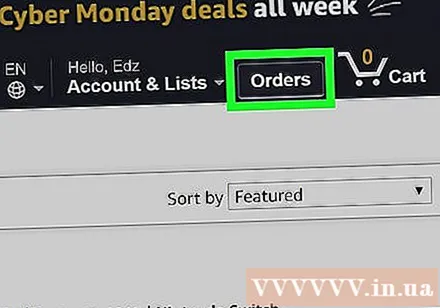
Kliknite na tlačidlo Získajte pomoc s objednávkou (Vyžiadajte si podporu objednávky) Je to tretie žlté tlačidlo zhora.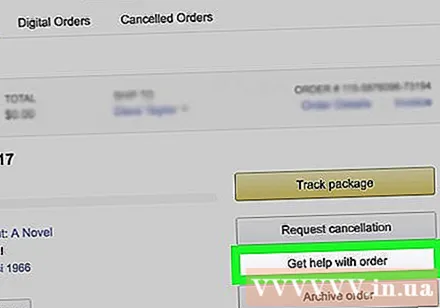
- Túto možnosť vidia iba predajcovia tretích strán, ktorí sami zodpovedajú za prepravu. Pokiaľ ide o predajcu tretej strany, ktorý sa dodáva prostredníctvom služby Amazon, kontaktujte predajcu pomocou metódy 1 alebo zavolajte na zákaznícky servis spoločnosti Amazon prostredníctvom telefónneho čísla. 910-833-8343.
Vyberte problém. Vyberte ktorúkoľvek z možností uvedených nižšie, aby ste opísali svoj problém, alebo vyberte možnosť „Iný problém“ a zobrazte ďalšie podobné možnosti;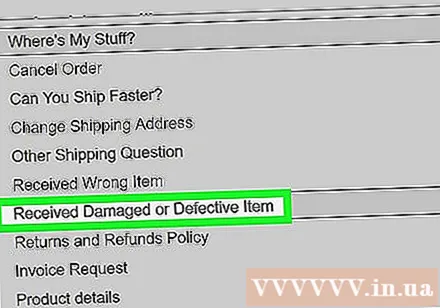
- Balíček skutočne dorazil. (Tovar nebol prijatý)
- Poškodená alebo chybná položka. (Poškodený alebo chybný výrobok)
- Odlišné od toho, čo som si objednal. (Tovar odlišný od objednaného)
- Už nie je potrebné. (Viac nie je potrebné)
- Iné vydanie. (Ďalšie problémy)
Napíš správu. Napíšte správu predajcovi do textového vstupného poľa s názvom „Popíšte svoj problém“.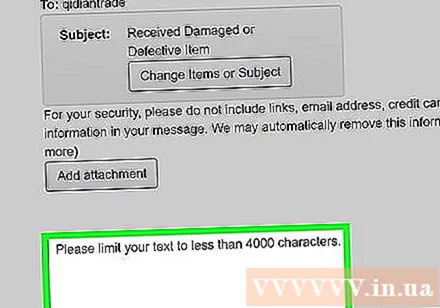
Kliknite na tlačidlo Pošli (Poslať). Je to žlté tlačidlo pod poľom na zadávanie textu. Tento krok odošle vašu správu. Predajca odpovie do 2 pracovných dní. reklama